Jak skalibrować baterię laptopa i odzyskać dokładność działania baterii
Inny Przydatny Przewodnik / / August 04, 2021
Reklamy
Twój laptop nie zawsze mówi prawdę. Być może już spotkałeś się z taką sytuacją, w której Twój laptop podał fałszywe informacje. Powiedzmy, że szacunki dotyczące baterii wykazały, że pozostało 20% i system nagle się wyłączył. Cóż, jeśli tu jesteś, są szanse, że coś takiego już ci się przydarzyło.
To fałszywe oszacowanie wynika z tego, że Twój laptop nie jest pewien, ile ma baterii. Dzieje się tak głównie wtedy, gdy jesteś osobą, która zapobiega przemieszczaniu się baterii w dowolnym miejscu poniżej określonego procentu. Prawdę mówiąc, od czasu do czasu musisz pozwolić mu spaść do 0%, w przeciwnym razie takie sytuacje się nasilą. Aby rozwiązać ten problem, możemy skalibrować baterię naszego laptopa. Jeśli nie wiesz, jak to się robi, pokażemy Ci, jak skalibrować baterię laptopa i odzyskać dokładność.
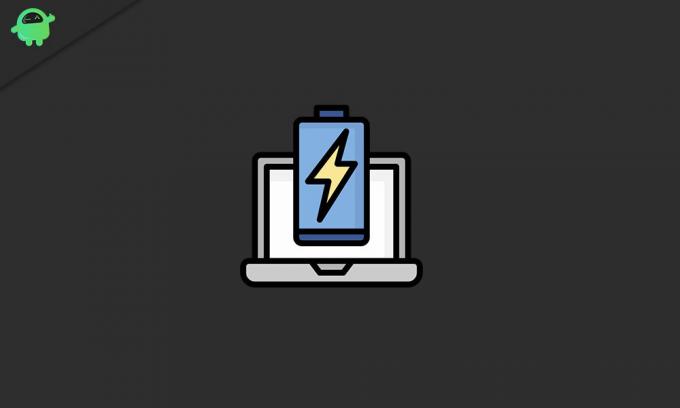
Jak skalibrować baterię laptopa i odzyskać dokładność działania baterii
- Aby rozpocząć, kliknij prawym przyciskiem myszy ikonę baterii na pasku zadań i wybierz Opcje mocy
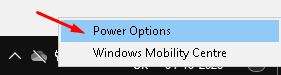
- Iść do Zmień, gdy komputer śpi

- Następnie kliknij dwa menu rozwijane po prawej stronie Wyłączyć wyświetlacz: i Uśpij komputer: i wybierz Nigdy z listy rozwijanej. Po ustawieniu kliknij przycisk Zapisz zmiany
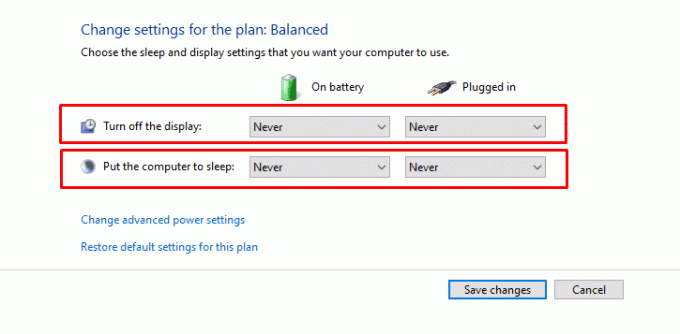
- Następnie przejdź do Zmień zaawansowane ustawienia zasilania
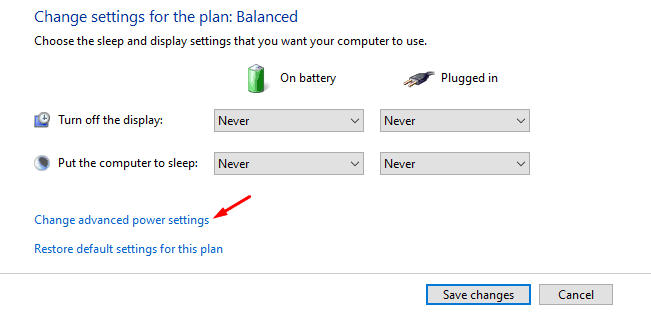
- Kliknij na + przycisk po lewej stronie Bateria
- Kliknij na + przycisk po lewej stronie Krytyczne działanie baterii
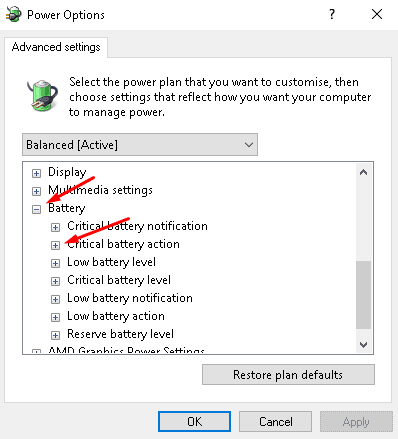
- Stamtąd upewnij się, że masz Na ciasto: i Podłączony: Ustawić Hibernować
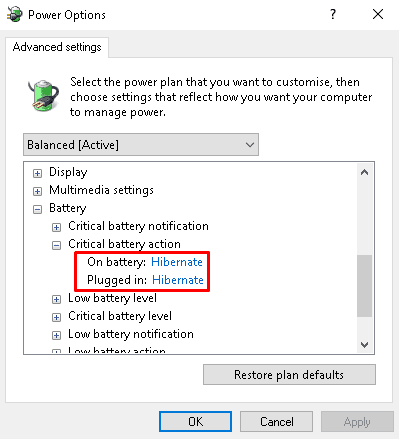
- Następnie kliknij plik + przycisk po lewej stronie Krytyczny poziom naładowania baterii
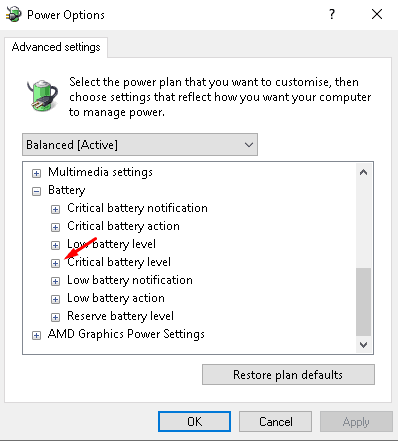
- Stamtąd zmień Na baterii % do 5. Po ustawieniu kliknij przycisk Zastosuj u dołu, a następnie OK

- Po skonfigurowaniu wszystkiego podłącz ładowarkę i naładuj laptopa do 100% poziomu baterii
- Po osiągnięciu 100% pozostaw podłączoną ładowarkę na kolejne 2 godziny. Pozwala to na ostygnięcie baterii. Chociaż możesz używać laptopa podczas ładowania, radzimy tego nie robić, ponieważ podgrzanie go zrujnuje proces
- Po 2 godzinach odłącz ładowarkę i poczekaj, aż bateria laptopa rozładuje się i automatycznie przejdzie w stan hibernacji. Zajmie to trochę czasu, więc możesz albo załatwić inne sprawy, albo normalnie korzystać z laptopa
- Gdy laptop automatycznie przejdzie w stan hibernacji i wyłączy się, zacznij ponownie ładować. Kontynuuj ładowanie, aż bateria osiągnie 100% i możesz normalnie korzystać z laptopa podczas ładowania
- Gdy bateria zostanie naładowana do 100%, proces kalibracji zostanie zakończony.
Proces kalibracji Maca jest również taki sam, na wypadek, gdybyś się nad tym zastanawiał. Jednak może to być konieczne tylko wtedy, gdy używasz starszego urządzenia i zauważysz sytuacje, w których oszacowania baterii nie były dokładne. To powiedziawszy, mamy nadzieję, że przeczytanie powyższego przewodnika dostarczyło Ci cennych informacji i pomocy. Daj nam znać, komentując poniżej, jeśli masz dalsze pytania dotyczące tego samego.
Reklamy
Sprawdź także nasze Porady i wskazówki dotyczące iPhone'a, Wskazówki i porady dotyczące komputera, i Wskazówki i porady dotyczące Androida jeśli masz pytania lub potrzebujesz pomocy. Dziękuję Ci!
Jestem Aman, piszę od ponad 3 lat w ramach zróżnicowanych tematów. Jestem zaszczycony, że mogę być częścią getdroidtips.com i jestem wdzięczny, że mogę przyczynić się do tak wspaniałej społeczności. Urodzony w Indiach, podróżuję i pracuję zdalnie.

![Jak zainstalować Stock ROM na CKK Orion [Firmware Flash File / Unbrick]](/f/184aa6356fd8e302c55819ec8efcbfdc.jpg?width=288&height=384)
![Jak zainstalować Stock ROM na Irbis TZ183 [plik oprogramowania układowego / odblokowanie]](/f/09894c8eca6f192bf101e06c60523daa.jpg?width=288&height=384)
![Jak zainstalować standardową pamięć ROM w Prestigio PSP7570 Duo [plik oprogramowania układowego]](/f/fabf27f4cc5305e56aa8e15c6019f52b.jpg?width=288&height=384)